El otro día, una persona (no revelaré su nombre por cuestiones de seguridad) me preguntaba cómo obtengo las imágenes para cargar al blog, me preguntó, de hecho, si usaba una cámara, y le dije, que en realidad estas (las imágenes) las obtenía con un programa que se llama Kazam.
Aunque el Dr. E. Piña (al final lo revelé) no entendió lo que le dije (porque está todo el día estudiando física-cuántica), voy a explicar cómo se descarga y usa.
1.- Abrimos el Centro de Software de Ubuntu, y escribimos:
Kazam
2.- A continuación abrimos el Dash (tablero, menú, etc), y escribimos Kazam. Luego haz clic en el resultado "Kazam".
3.- Al abrir Kazam verás una ventana más o menos así:
a)- En la parte superior hay dos botones "Videograbación", y "Captura de pantalla"
b)- "Mouse cursor" grabará también el puntero/cursor.
c)- "Sound from speakers", grabará todo lo que se escuche por los parlantes.
d)- "Second to wait before capturing", es la cantidad de segundos que esperará el programa para empezar a grabar.
e)- En el menú desplegable hay dos botones "Ventana y Área". Ventana le permitirá elegir una ventana específica para grabar. "Área" permite elegir un área (que uno determinará) para grabar.
f)- Al hacer clic en el botón "Captura pantalla", se verá algo así. La opción "Capturar pantalla" permite tomar imágenes fijas de la pantalla.
g)- Las opciones que se muestran en esta sección son idénticas a las que antes describí.
Con esta utilidad, podrá crear capturas de pantalla, como las de este blog.
-----------------------------------------------------------
-En los próximos artículos:
-Cómo crear una dirección de correo electrónico.
-Cómo capturar pantallas en Windows
-Etc.


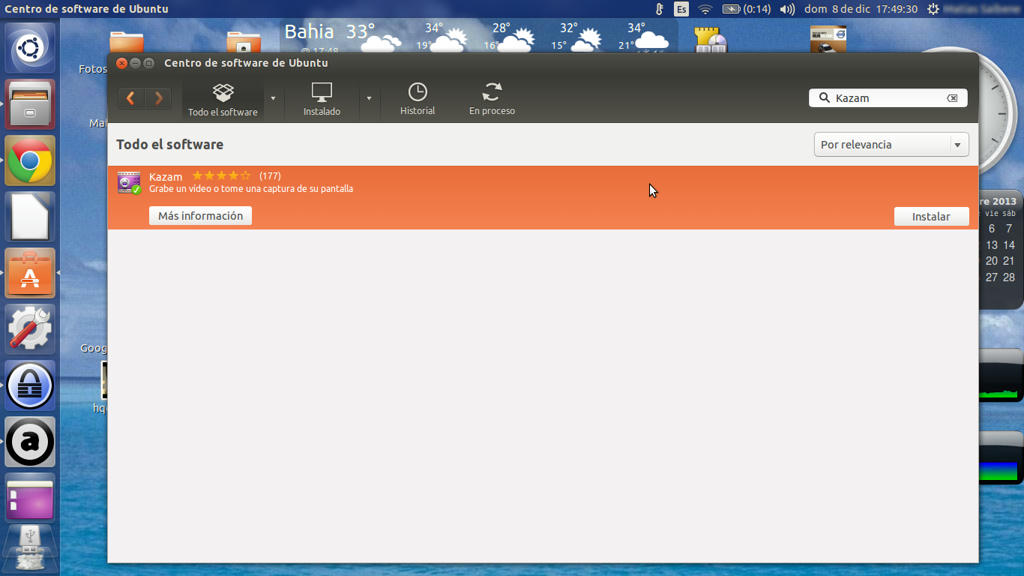
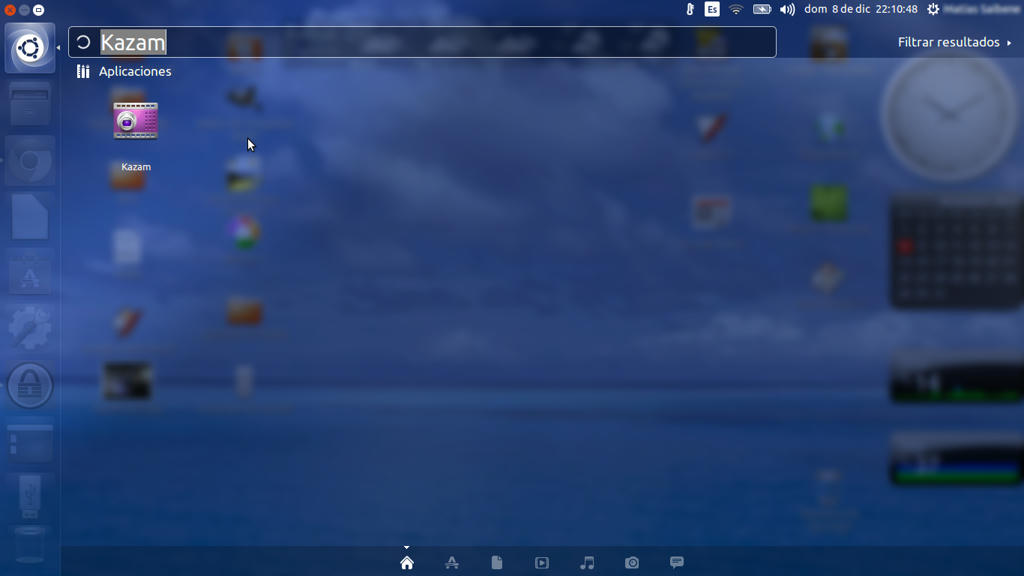
No hay comentarios.:
Publicar un comentario
Cuenta que opinas, si te sirve o si es necesario cambiar algo.